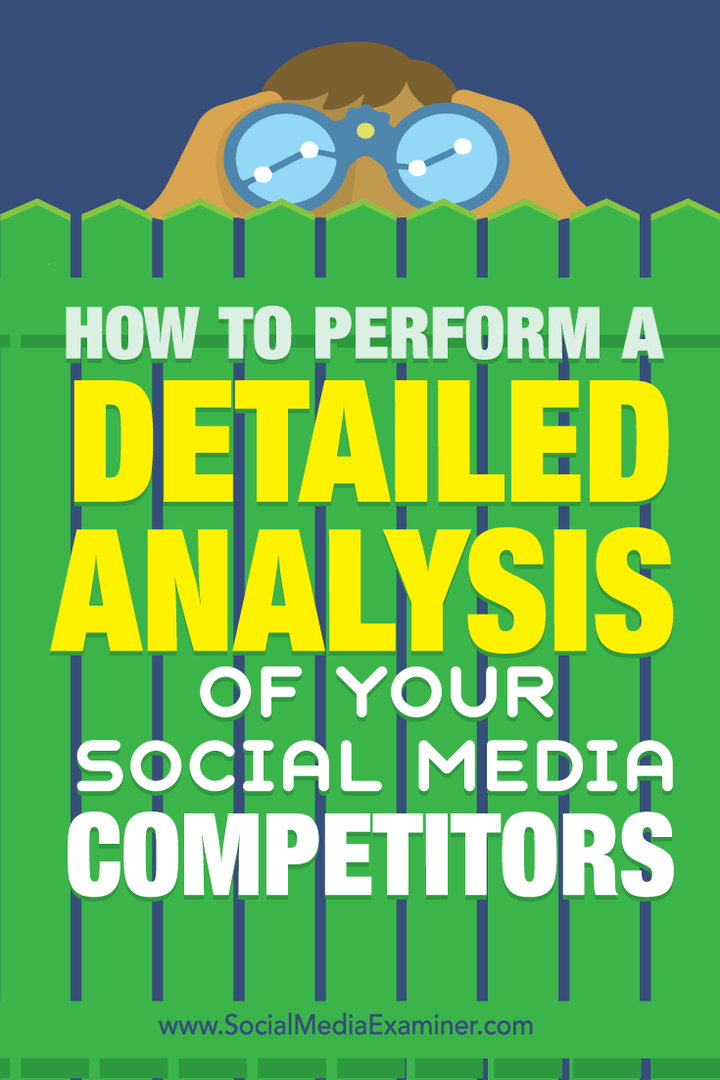Πώς να εκτυπώσετε σειρές κεφαλίδων στο Excel 2016
το γραφείο της Microsoft Excel / / March 17, 2020
Η κατάψυξη της επάνω γραμμής δεν θα κάνει την εκτύπωση των κεφαλίδων σας. Ακολουθεί τι πρέπει να κάνετε αντ 'αυτού.
Η εύρεση του τρόπου εκτύπωσης των γραμμών κεφαλίδων στο Excel είναι ένα από τα πράγματα που νομίζετε ότι θα ήταν απλά και προφανή, αλλά δεν είναι. Είναι απλό - χρειάζονται μόνο δύο κλικ για την εκτύπωση κεφαλίδων στο Excel - αλλά θάβουν τη λειτουργία στην τελευταία καρτέλα στο παράθυρο διαλόγου Page Setup.
Θα σας δείξω πού είναι.
Σημείωση: Αυτά τα βήματα έγιναν για το Excel 2016, αλλά θα πρέπει να λειτουργούν σε προηγούμενες εκδόσεις (Excel 2007, Excel 2013 κ.λπ.)
Εκτύπωση μιας ή περισσότερων γραμμών επικεφαλίδας ή στήλες στο Excel
Παρόμοια με τον τρόπο που μπορείτε να παγώσετε την πρώτη γραμμή ή την πρώτη στήλη στην καρτέλα Προβολή, μπορείτε να εκτυπώσετε την πρώτη γραμμή ή την πρώτη στήλη (ή περισσότερα) σε κάθε σελίδα του υπολογιστικού σας φύλλου. Αυτό λειτουργεί με δεδομένα μορφοποιημένα ως πίνακας.
Για να γίνει αυτό, δεν έχει σημασία αν έχετε τα παράθυρά σας κατεψυγμένα ή όχι.
- μεταβείτε στο Διάταξη σελίδας ταινία.
-
Κάντε κλικ Εκτύπωση τίτλων.
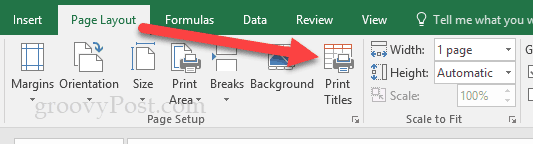
- Αναζητήστε την επιλογή "Γραμμές για επανάληψη στην κορυφή".
-
Κάντε κλικ στο μικρό βέλος επάνω (
 ) δεξιά.
) δεξιά.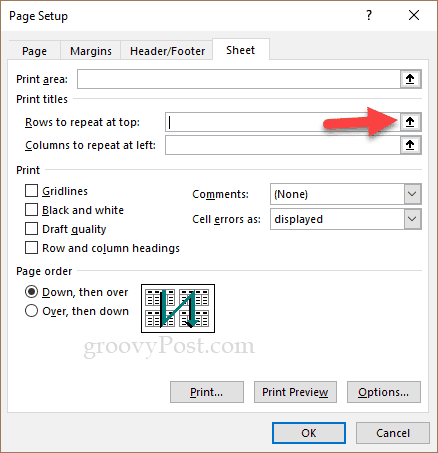
- Ο κέρσορας θα μετατραπεί σε ένα μικρό βέλος που δείχνει προς τα δεξιά.
-
Κάντε κλικ στη γραμμή που θέλετε να επαναλάβετε. Σημειώστε ότι δεν πρέπει να είναι η πρώτη γραμμή. Για να επιλέξετε περισσότερες από μία σειρές, μπορείτε να κάνετε κλικ και να σύρετε ή να κρατήσετε πατημένο το
και κάντε κλικ. 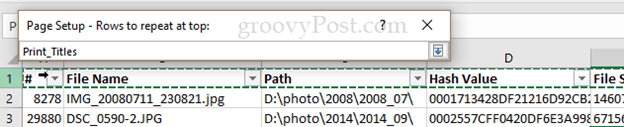
- Μόλις είστε ικανοποιημένοι, πατήστε
. -
Αυτό είναι. Για να βεβαιωθείτε ότι φαίνεται OK, κάντε κλικ στην επιλογή Προεπισκόπηση εκτύπωσης και μεταβείτε στο 2nd σελίδα.
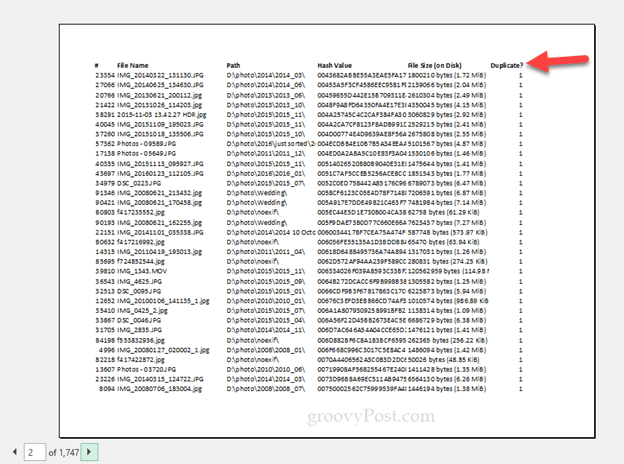
Εάν θέλετε να κάνετε το ίδιο πράγμα με τις στήλες, ακολουθήστε τα παραπάνω βήματα, αλλά εισαγάγετε τις στήλες σε "Στήλες που θα επαναληφθούν στα αριστερά".
Έχετε ερωτήσεις ή σχόλια σχετικά με το Excel; Αφήστε ένα σχόλιο ή στείλτε μου ένα email!